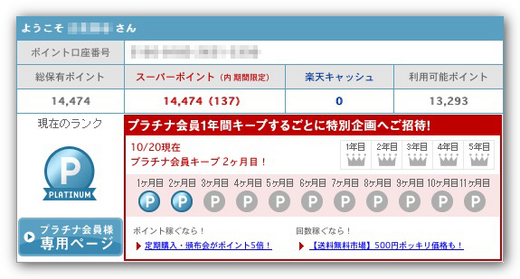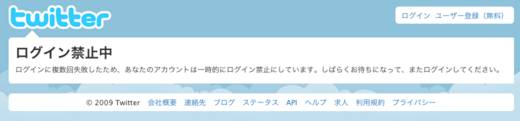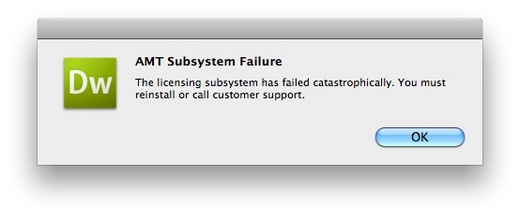Twitterに今聴いている曲を呟こうシリーズ(!?)。昨日はiPhoneからアートワークごと呟けるアプリを紹介したが、今日はMacから。
Natsu Lionのように、一部のMac用のクライアントでも、iTunesで再生中の曲を呟けるものがあり、僕も以前はiTunesに埋め込むタイプのスクリプトを使っていたのだが、幾つか問題があった。
問題1. クライアント依存型はクライアントを変えると呟けなくなってしまう(当たり前)。
問題2. iTunes埋め込み型は再生する曲が全部TLに流れ出してしまい、鬱陶しい & 人にも迷惑
というわけで、何か良い方法はないかと思っていたのだが、いつも読ませていただいているMacBookの小部屋さんのエントリーで素晴らしい方法が掲載されていたので、早速試してみた。
ツールは二つ使う。一つはユーティリティーソフト、OnyX。そしてもう一つはダッシュボードウィジェット、In the Moodである。
OnyXとIn the Moodをダウンロードしてインストールしたら、以下の手順で設定する。
1. OnyXを起動する。S.M.A.R.T検証はやらなくていい(もちろんやってもいい)
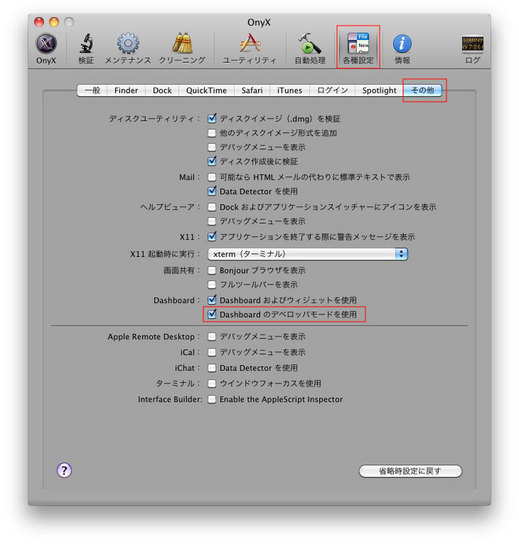
2. 「各種徹底」タブ→「その他」タブを選ぶ
3. 「Dashboardのデベロッパモードを使用」にチェックを入れる、Dockを再起動する旨警告が出るのでOKをする
4. OnyXを終了する
5. Dashboardを起動して右下のプラスボタンをクリックし、画面下に表示されるアイコンからIn the Moodを選び、In the Moodをアクティブにする
6. In the Moodをクリックしてホールドしたまま、fn + F12キーを押す。すると、In the Moodがデスクトップ上に残されたままDashboardが解除される。
以上で準備は完了。これでIn the Moodは常時デスクトップに表示される。ちなみにDashboardに戻したいときは、手順6を逆の順でやる。つまり、デスクトップ上でIn the Moodをクリックしたままホールドした状態で、fn + F12キーを押すと、Dashboardが起動して、In the MoodをDashboardへと連れて行ってくれる。
この手法はどのウィジェットにも使えるので、僕は計算をまとめてやりたい時なんかは、ウィジェットの電卓をデスクトップに置いたりしている。
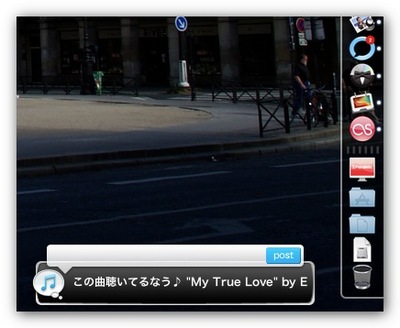
上記のような感じに表示される。postボタンをクリックするとポストされる。あと、白い吹き出しの部分には文字が打てるので、ここに一言書いてpostすると、曲名の前にコメントが挿入される。優れものだあ(^-^)。

Twitterではこんな感じに表示される。ちなみにMacのクライアントはEchofonのβ版が最近のお気に入り。

in the Moodの設定は簡単。呟き方には9種類までバリエーションを加えらる(僕はやってないけど)。あと、Growlにも対応しているので、曲が変わるとGrowl通知を出すことができる。
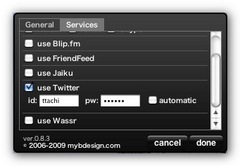
上記画面でTwitterアカウントの設定ができる。"automatic"にチェックを付けると、iTunesで再生している曲が全部流れ出てしまうので要注意。
以上で設定完了。In the MoodをDock脇の一番じゃまにならない場所に常駐させておいて、「お、この曲呟きたい!」という時にpostして楽しんでます(^-^)。